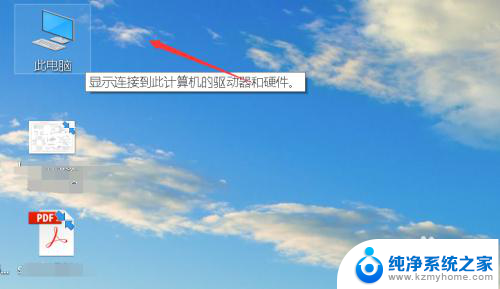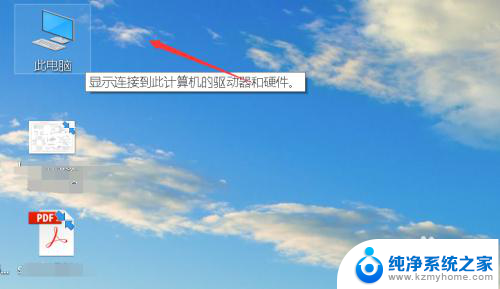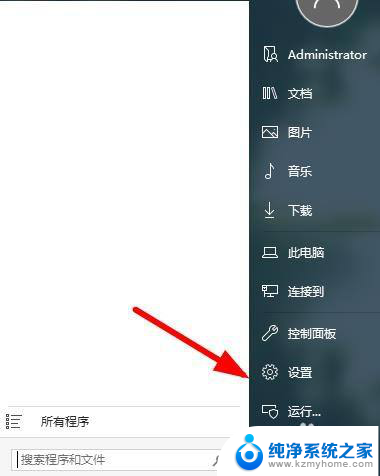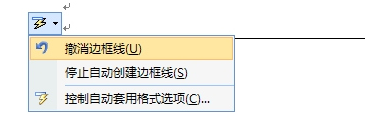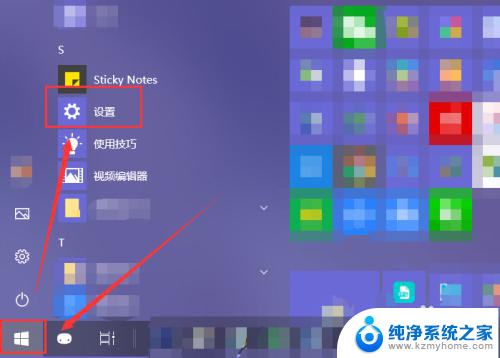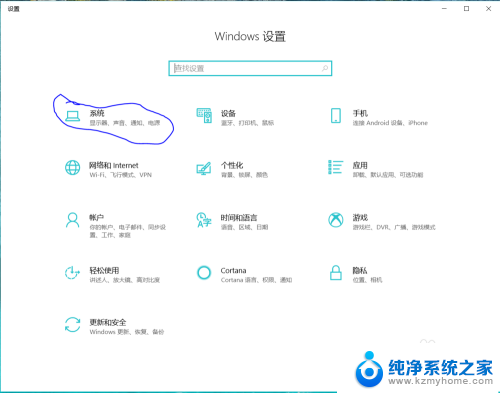笔记本电脑屏幕横条纹闪 电脑显示屏闪烁横条纹原因及解决方法
更新时间:2023-10-19 08:37:18作者:kzmyhome
笔记本电脑屏幕横条纹闪,当我们使用笔记本电脑时,有时可能会遇到屏幕出现横条纹闪或闪烁的问题,这种情况不仅会影响我们的使用体验,还可能给我们的工作和娱乐带来不便。为什么笔记本电脑屏幕会出现横条纹闪的现象呢?一般来说这可能是因为多种原因所导致的,如显示器接口问题、显示驱动程序的异常、硬件故障等。针对这些问题,我们可以尝试一些解决方法来解决这个问题,从而恢复我们的电脑屏幕的正常显示。下面我们将详细介绍一些可能的原因和解决方法。
方法如下:
1.右键单击桌面上的此电脑,如下图所示
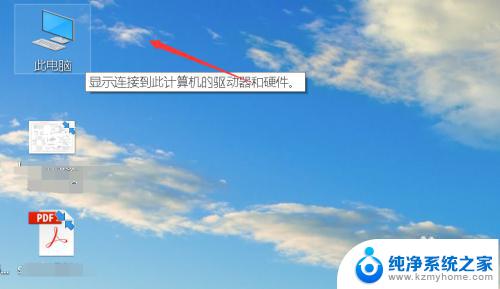
2.此电脑属性菜单点击属性,如下图所示
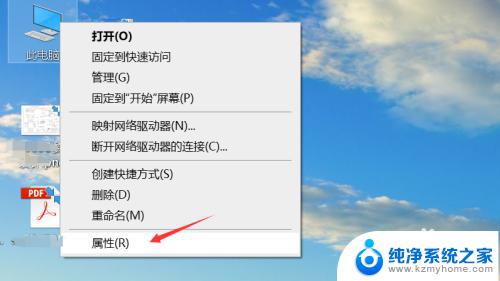
3.选设备管理器进入,如下图所示
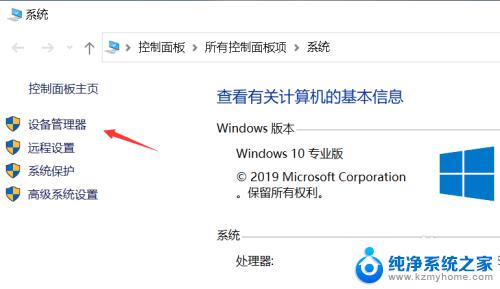
4.找到显示适配器并展开,如下图所示
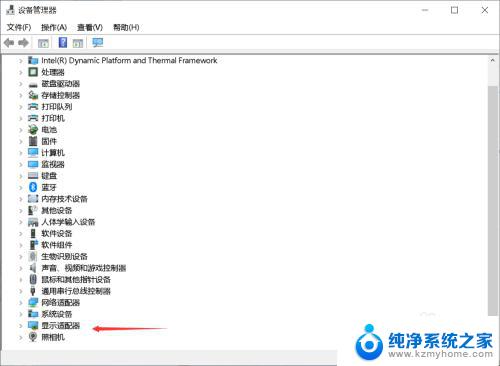
5.右键单击集成显卡,选择更新驱动程序,如下图所示
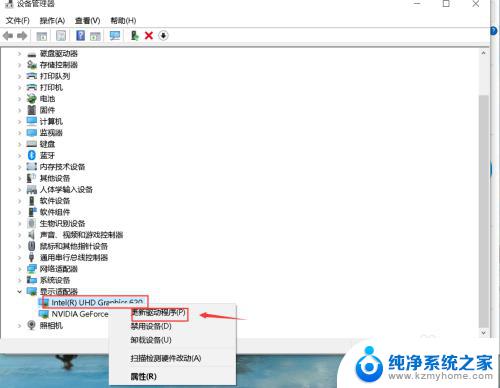
6.选择自动搜寻最佳驱动,如下图所示
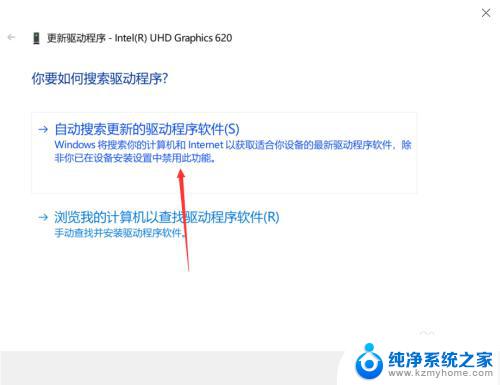
7.系统找到后会自动更新,点击完成重启后即可解决!
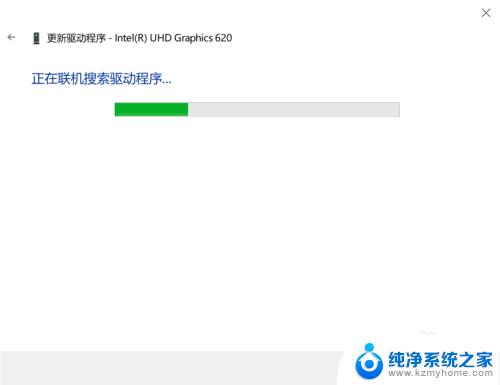
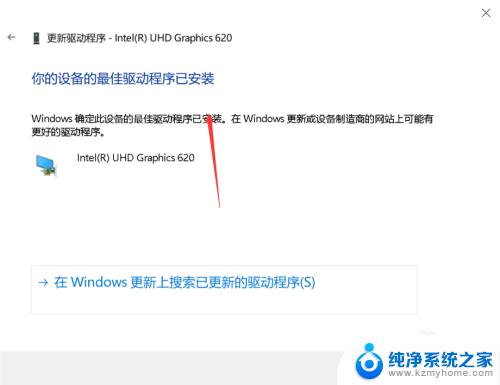
8.如果不是驱动问题,那么就是显示器受到外部强磁干扰。可以换个电源即可并更换显示器数据线。

以上就是关于笔记本电脑屏幕出现横条纹闪的全部内容,如果你遇到了同样的情况,可以按照小编的方法来解决。